Jeśli masz wiele kontaktów, lista kontaktów może być nieco uciążliwa. Zmiana sposobu sortowania kontaktów może pomóc w znalezieniu potrzebnych osób.
Aby posortować kontakty, wykonaj następujące czynności:
-
Kliknij pozycję Osoby.
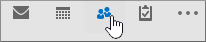
-
Kliknij pozycję Narzędzia główne > lista > widoku bieżącego.
-
Kliknij nagłówek kolumny, według których chcesz sortować. Aby na przykład wyświetlić kontakty alfabetycznie według nazwisk, kliknij pozycję Plik jako.
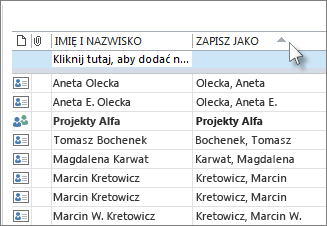
Porada: Jeśli kontakty zostały przypisane do różnych kategorii oznaczonych kolorem, możesz kliknąć nagłówek kolumny Kategorie, aby posortować w ten sposób.
Aby znaleźć określony kontakt, użyj funkcji Wyszukaj kontakty.
Zmienianie formatu nazw kontaktów
Kontakty mogą nie być sformatowane w ten sam sposób, co może oznaczać, że nie są wyświetlane zgodnie z oczekiwaniami podczas sortowania przy użyciu kolumny Plik jako . Na przykład niektóre mogą być przechowywane jako Imię, Nazwisko, podczas gdy inne mogą być przechowywane jako Nazwisko, Imię. Jeśli kontakty nie są sortowane w odpowiedni sposób, spróbuj wykonać następujące czynności:
-
Kliknij pozycję Plik > Ustawienia kont > Ustawienia kont.
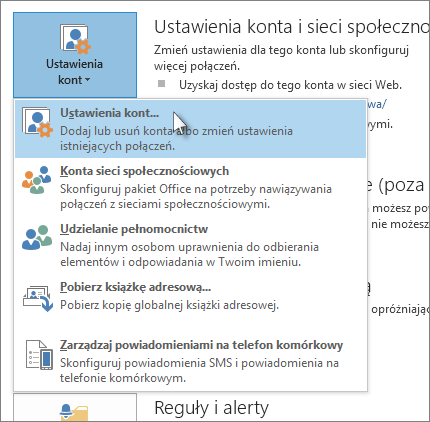
-
Na karcie Książki adresowe wybierz książkę adresową, dla którego chcesz zmienić format nazwy, a następnie kliknij przycisk Zmień.

-
W obszarze Pokaż nazwy według wybierz pozycję Plik jako (Kowalski, Jan).
Uwaga: Jeśli wiadomość e-mail znajduje się na serwerze programu Exchange, możesz zmienić format nazw kontaktów na głównej liście kontaktów programu Outlook i w utworzonych folderach kontaktów, ale nie możesz zmienić formatu nazw osób z globalnej listy adresowej. Ta książka adresowa jest konfigurowana automatycznie i zarządzana przez administratora.
Zmienianie formatu poszczególnych nazw kontaktów
Po posortowaniu listy kontaktów przy użyciu kolumny Plik jako jeden lub dwa kontakty nadal mogą nie być wyświetlane w odpowiedni sposób. Aby zmienić formatowanie pojedynczego kontaktu, wykonaj następujące czynności:
-
Kliknij dwukrotnie kontakt, który chcesz zmienić.
-
W polu po prawej stronie pozycji Plik jako kliknij strzałkę listy rozwijanej i wybierz odpowiedni format. Jeśli na przykład chcesz, aby John Clarkson został złożony przy użyciu formatu Nazwisko, Imię, wybierz z listy Clarkson, John .
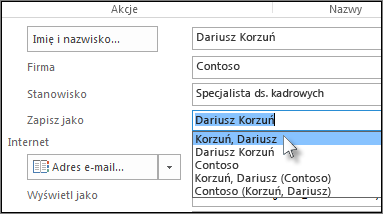
Porada: Jeśli nie widzisz odpowiedniego formatu, możesz wpisać nazwę w polu Plik jako przy użyciu odpowiedniego formatu.
-
Kliknij przycisk Zapisz i zamknij.










